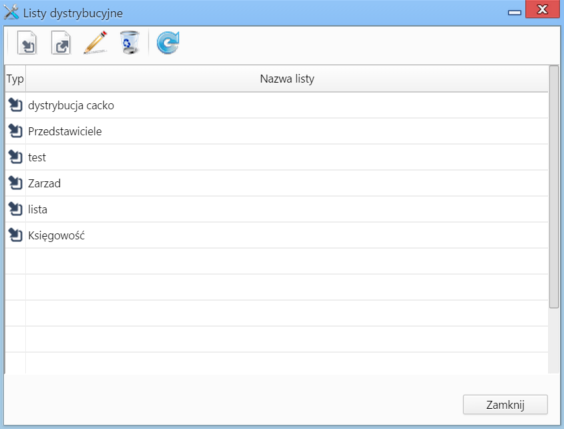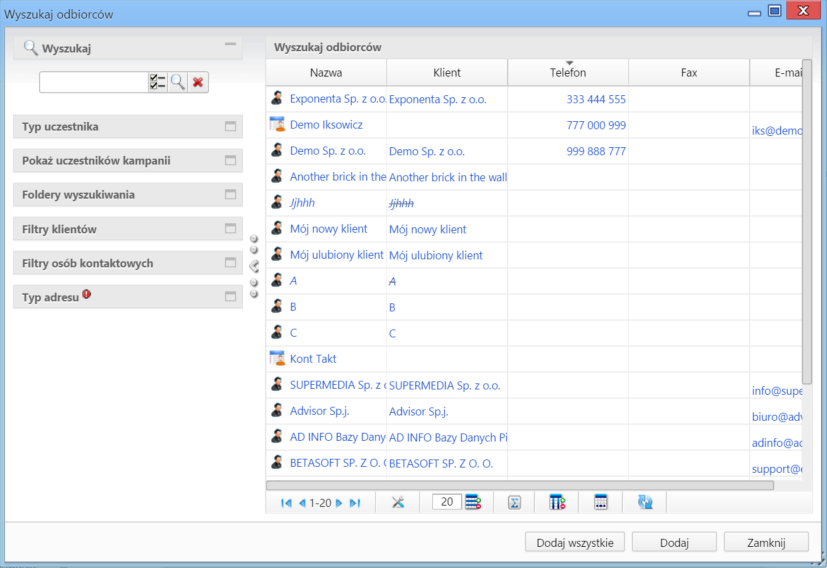| Version 5 (modified by msawkiewicz, 10 years ago) |
|---|
Podręcznik użytkownika > Lista dystrybucyjna
Lista dystrybucyjna
Listą dystrybucyjną nazywamy kombinację adresatów uwzględniającą podział na odbiorców głównych i odbiorców kopii. Listy takie mogą być wykorzystywane m.in. przy wysyłaniu wiadomości email oraz przekazywaniu dokumentów.
Listy dystrybucyjne tworzymy w Panelu sterowania po kliknięciu odnośnika Listy dystrybucyjne w grupie Pozostałe. Okno zarządzania listami dystrybucyjnymi ma postać tabeli, nad którą umieszczony został Pasek narzędzi.
Wyróżniamy dwa typy list dystrybucyjnych:
- wewnętrzną - zawierającą głównego odbiorcę i odbiorców kopii
- zewnętrzną - zawierającą jedynie grupę odbiorców kopii
Lista wewnętrzna
Aby utworzyć nową listę dystrybucyjną wewnętrzną, klikamy pierwszą ikonę w Pasku narzędzi, wypełniamy wyświetlony formularz i klikamy OK.
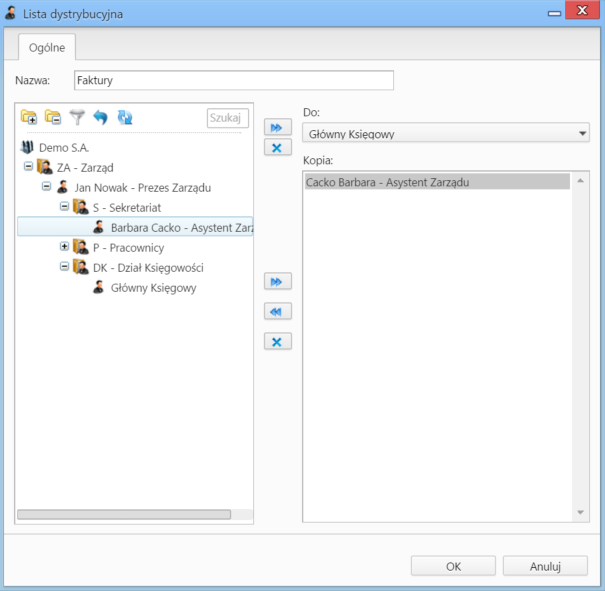
Formularz tworzenia wewnętrznej listy dystrybucyjnej
Główny adresat może być tylko jeden - tak, jak w przypadku papierowego oryginału. Aby wyznaczyć głównego odbiorcę, wybieramy go na drzewku po lewej stronie, po czym klikamy niebieską strzałkę przed polem Do. Adresatów kopii zaznaczamy - pojedynczo - na drzewku i przenosimy na listę Kopia klikając niebieską strzałkę w prawo.
Aby usunąć osoby z listy dystrybucyjnej, zaznaczamy je na liście po prawej stronie, przytrzymując klawisz Ctrl i klikamy niebieską strzałkę w lewo lub przycisk X.
Lista zewnętrzna
W celu utworzenia listy zewnętrznej, klikamy drugą ikonę w Pasku narzędzi, wypełniamy formularz i klikamy przycisk OK.
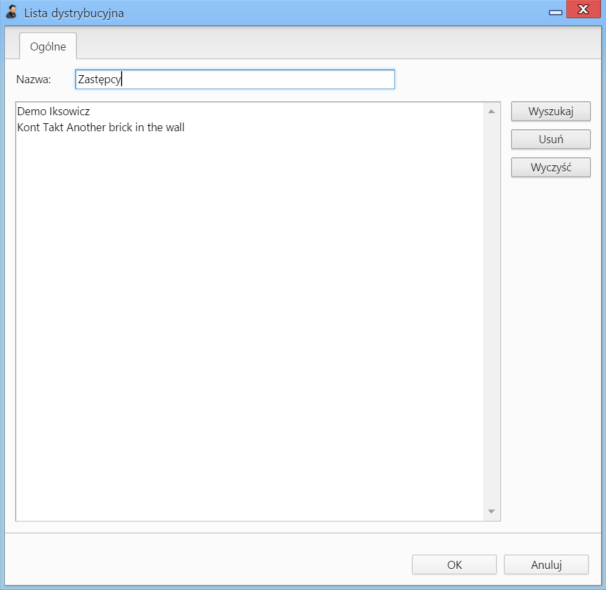
Formularz tworzenia zewnętrznej listy dystrybucyjnej
Osoby, których adresy mają zostać dodane do listy dystrybucyjnej, wybieramy z tabeli wyświetlonej po kliknięciu przycisku Wyszukaj. Listę tę możemy zawężać korzystając z filtrów i wyszukiwarki, zamieszczonych po lewej stronie. Następnie zaznaczamy lewym przyciskiem myszy puste miejsca w rekordach (przytrzymując klawisz Ctrl) i klikamy przycisk Dodaj. Aby dodać wszystkie wyświetlone w tabeli kontakty, klikamy Dodaj wszystkie.
Dodane osoby kontaktowe wyświetlają się w formularzu Lista dystrybucyjna. Chcąc usunąć wybrane pozycje z listy, zaznaczamy je (przytrzymując klawisz Ctrl) i klikamy przycisk Usuń. Aby usunąć wszystkie pozycje z listy, klikamy Wyczyść.
Edycja i usuwanie list dystrybucyjnych
Aby edytować listę dystrybucyjną wewnętrzną lub zewnętrzną, zaznaczamy ją na liście i klikamy ikonę Edytuj w Pasku narzędzi. Formularz modyfikacji listy dystrybucyjnej jest taki sam, jak formularz jej dodawania.
Usunięcie list dystrybucyjnych następuje po ich zaznaczeniu na liście w oknie Listy dystrybucyjne (przytrzymując klawisz Ctrl) i kliknięciu ikony Usuń w Pasku narzędzi. Chęć wykonania operacji potwierdzamy klikając przycisk Usuń w wyświetlonym oknie.